
КАТЕГОРИИ:
Архитектура-(3434)Астрономия-(809)Биология-(7483)Биотехнологии-(1457)Военное дело-(14632)Высокие технологии-(1363)География-(913)Геология-(1438)Государство-(451)Демография-(1065)Дом-(47672)Журналистика и СМИ-(912)Изобретательство-(14524)Иностранные языки-(4268)Информатика-(17799)Искусство-(1338)История-(13644)Компьютеры-(11121)Косметика-(55)Кулинария-(373)Культура-(8427)Лингвистика-(374)Литература-(1642)Маркетинг-(23702)Математика-(16968)Машиностроение-(1700)Медицина-(12668)Менеджмент-(24684)Механика-(15423)Науковедение-(506)Образование-(11852)Охрана труда-(3308)Педагогика-(5571)Полиграфия-(1312)Политика-(7869)Право-(5454)Приборостроение-(1369)Программирование-(2801)Производство-(97182)Промышленность-(8706)Психология-(18388)Религия-(3217)Связь-(10668)Сельское хозяйство-(299)Социология-(6455)Спорт-(42831)Строительство-(4793)Торговля-(5050)Транспорт-(2929)Туризм-(1568)Физика-(3942)Философия-(17015)Финансы-(26596)Химия-(22929)Экология-(12095)Экономика-(9961)Электроника-(8441)Электротехника-(4623)Энергетика-(12629)Юриспруденция-(1492)Ядерная техника-(1748)
Обозначение доступа формы и расположения поверхностей
|
|
|
|
К нижней поверхности детали нужно проставить обозначение допуска расположения поверхности относительно базы Б — осевой линии.

· Нажмите кнопку Допуск формы  на инструментальной панели Обозначения
на инструментальной панели Обозначения  .
.
На экране появится фантом будущей таблицы обозначения допуска в виде единственной ячейки. Базовой точкой таблицы по умолчанию является ее левый нижний угол. Можно изменить базовую точку — так будет удобнее указать положение таблицы на чертеже.
· Раскройте список Базовая точка на Панели свойств и укажите вариант Слева посередине.

Для размещения таблицы на чертеже удобно воспользоваться локальной привязкой Выравнивание.
· Щелкните правой кнопкой мыши в свободном месте чертежа и выполните из Контекстного меню команду Привязка – Выравнивание.
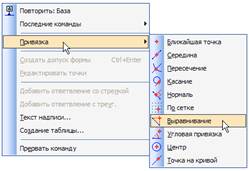
· С помощью привязки укажите положение базовой точки таблицы на чертеже (точка 1).
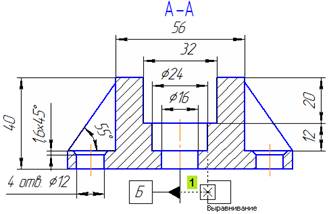
Теперь нужно сформировать таблицу и наполнить ее данными.
· Нажмите кнопку Таблица  на Панели свойств.
на Панели свойств.
· В окне Обозначение допуска раскройте список Знак и укажите Перпендикулярность.
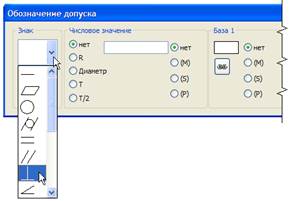
· Поле Числовое значение связано с определенным меню Файла пользовательских меню. Выполните двойной щелчок мышью в поле и укажите в таблице значение 0,1.
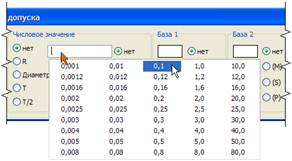
· Для формирования текстовой ссылки на значок базы Б нажмите кнопку Ссылка  .
.
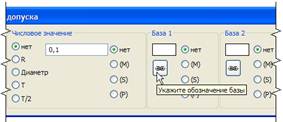
Система автоматически предложит в качестве типа источника Обозначение базы. В списке источников будет отображаться единственная база Б, имеющаяся на чертеже.
· Нажмите кнопку ОК.
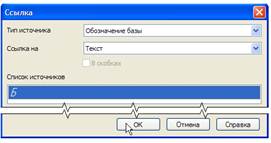
· Нажатием на кнопку ОК завершите диалог создания таблицы.
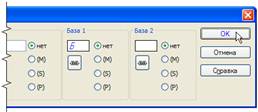
Теперь нужно определить, чем будет заканчиваться соединительная линия между таблицей обозначения допуска и поверхностью.
|
|
|
· Нажмите кнопку Ответвление со стрелкой  на Панели специального управления.
на Панели специального управления.

· На таблице допуска появятся точки, из которых можно начать ответвление. Укажите левую среднюю точку (точка 1).
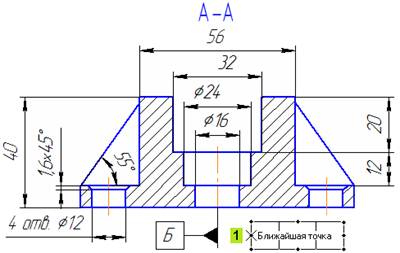
· Для того чтобы сегменты ответвления были перпендикулярны друг другу, перейдите в режим ортогонального черчения. Для этого нажмите кнопку Ортогональное черчение  на панели Текущее состояние.
на панели Текущее состояние.
· Укажите промежуточную точку 2 и точку 3 на поверхности детали.
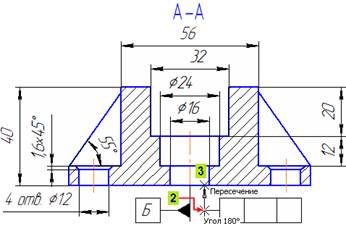
· Нажмите кнопку Создать объект  – построение объекта закончено.
– построение объекта закончено.
· Прекратите выполнение команды  и отключите режим ортогонального черчения
и отключите режим ортогонального черчения  .
.
|
|
|
|
|
Дата добавления: 2014-11-16; Просмотров: 920; Нарушение авторских прав?; Мы поможем в написании вашей работы!